Wi-Fi Saha Araştırmaları, Analizi, Sorun Giderme, standart 802.11a/b/g/n/ac/ax kablosuz ağ adaptörüne sahip bir MacBook (macOS 11+) veya herhangi bir dizüstü bilgisayarda (Windows 7/8/10/11) çalışır.
Windows'ta WiFi Gücünü Ölçün: En İyi 3 Uygulama Karşılaştırması
Bağlantı sorunlarını gidermek ve kapsama alanını iyileştirmek için Windows için en iyi WiFi sinyal gücü ölçer uygulamalarını keşfedin.
Görev çubuğundaki WiFi gösterge simgesine bakarak WiFi bağlantınızın ne kadar güçlü olduğunu görebiliyorken, neden özel bir WiFi sinyal güç ölçer indiresiniz? Çünkü WiFi gösterge simgesi size tam hikayeyi anlatmıyor.
WiFi sinyal gücünüzü doğru bir şekilde ölçmek bağlantı sorunlarını belirlemek ve kapsama alanını en üst düzeye çıkarmak için çok önemlidir. Doğru yazılım bu süreci kolaylaştırır ve size ağ kapsamı, parazit kaynakları ve ideal yönlendirici yerleşimi hakkında ayrıntılı bilgi verir – performansı artırmak için kilit faktörlerdir.
Bununla birlikte, piyasadaki birçok uygulama arasından mükemmel uyumu bulmak zor olabilir. Aramanızı basitleştirmek için, her biri farklı kullanıcı ihtiyaçlarına yönelik üç öne çıkan WiFi sinyal gücü ölçer uygulamasını vurguladık. Kablosuz kurulumunuzu optimize etmenize nasıl yardımcı olabileceklerini inceleyelim.
En İyi 3 WiFi Sinyal Gücü Ölçme Uygulaması
- NetSpot — hem bir WiFi sinyal gücü görselleştiricisi hem de bir WiFi keşif ve analiz aracı.
- Wi-Fi Analyzer — WiFi sinyal gücü ölçer uygulaması, Windows işletim sistemini çalıştıran bilgisayarlar için.
- Wireshark — WiFi Analyzer'ın tam tersidir.
NetSpot, basitliği güçlü özelliklerle uygun fiyata birleştirdiği için en sevdiğimiz WiFi sinyal gücü ölçüm uygulamasıdır. NetSpot, bir WiFi sinyal gücü görselleştirici, WiFi keşif analiz ve planlama aracıdır. Çalışma modları arasında geçiş yapmak, bir düğmeye tıklamak kadar basittir ve aynı kullanım kolaylığı, yazılımın geri kalanı için de geçerlidir.
-

Denetçi Modu
Bulunduğunuz alandaki tüm WiFi ağlarının hızlı ekran görüntülerini almanızı sağlar.
-

Anket Modu
Ayrıntılı WiFi gücü ısı haritaları oluşturmayı kolaylaştırır.
-

Planlama Modu
WiFi ağınızın yerleşimini ve kapsama alanını simüle etmenizi ve planlamanızı sağlar.

Bu üç mod bir arada NetSpot'u geniş bir yelpazedeki kablosuz analiz ve optimizasyon işlemlerini gerçekleştirecek şekilde donatır, bu da onu WiFi değerlendirmeleri için gerçekten evrensel bir çözüm haline getirir.
Yakındaki WiFi ağlarını tespit etmek ve değerlendirmek için Müfettiş Modu'nu seçer ve NetSpot'un tüm WiFi ağlarını tespit etmesi ve her birinin otomatik olarak WiFi sinyal gücünü kontrol etmesi için kısa bir süre tanırsınız.
NetSpot, kanal bilgisi, iletim hızı, satıcı, güvenlik türü, bant ve diğer yararlı bilgileri görüntüleyerek gizli WiFi ağlarını bile tespit edebilir.

Kanal Çakışma grafiği, 6 GHz Wi-Fi 6E ağlarını destekleyerek parazitleri görselleştirmenize yardımcı olur.
Sinyal Gücü grafiği ise gerçek zamanlı dalgalanmaları takip eder, zayıf sinyalleri ve kararsız bağlantıları kolayca tespit etmenizi sağlar.
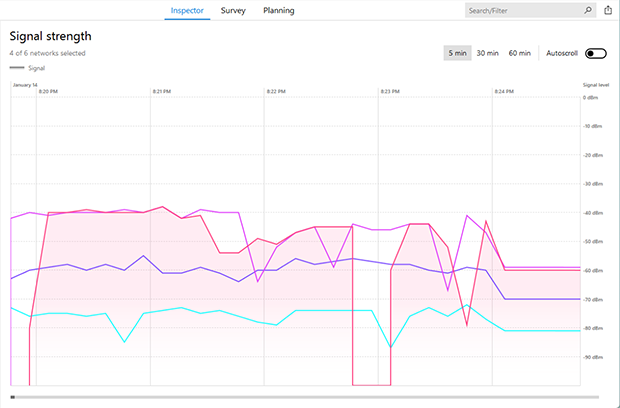
Wi-Fi ağınızın daha derin ve görsel bir analizine ihtiyacınız varsa, Survey Mode'a geçin. Bu mod, WiFi ağınızı analiz etmenizi ve kapsama alanını haritalandırmanızı sağlar. NetSpot ile bir WiFi sinyal gücü ısı haritası çizmek için, önce görselleştirmek istediğiniz alanın bir haritasını NetSpot'a vermelisiniz.
Var olan bir haritayı yükleyebilir veya sıfırdan bir tane oluşturabilirsiniz. Harita hazır olduğunda, her yerde WiFi sinyal gücünü ölçene kadar bir yerden diğerine yürürsünüz.

NetSpot daha sonra toplanan verileri analiz eder ve bunları bir sinyal gücü ısı haritasına dönüştürür.

Anket Modu, kapsama kalitesini, parazit kaynaklarını ve diğer kritik performans ölçümlerini vurgulayarak ağınızın kapsamlı, her yönüyle analizini sağlayan 20'den fazla ısı haritası türü sunar. Bu geniş görselleştirme yelpazesi ile basit bir sinyal kontrolünün ötesine geçebilir ve kapsamlı bir ağ analizi yaparak en iyi performansı sağlayabilirsiniz.
Yeni bir Wi-Fi ağı kurmayı veya mevcut ağınızı yükseltmeyi planlıyorsanız, NetSpot'un planlama modunu kullanarak gelecekteki ağınızdaki öngörülen sinyal gücünü görselleştirebilir ve hatta farklı erişim noktalarını sanal olarak test edebilirsiniz.
Bu özellik, Wi-Fi kapsama alanını tahmin eden ayrıntılı bir ısı haritası oluşturmanıza olanak tanır ve böylece ideal erişim noktası yerleşimlerini ve olası ölü bölgeleri belirlemenize yardımcı olur. Bu öngörücü görselleştirmeleri kullanarak, belirli ortamınıza yönelik sağlam ve verimli bir ağ kurulumu sağlayabilirsiniz.
-
Kullanıcı dostu arayüz
-
Gerçek zamanlı kapsamlı WiFi analizi
-
Grafiksel temsil
-
20'den fazla Wi-Fi ısı haritası türü
-
Platformlar arası kullanılabilirlik
-
Üç çalışma modu
-
Ayrıntılı raporlar
-
Hiçbiri
- Özet tavsiye: NetSpot'u Edinin
WiFi Analyzer, Windows işletim sistemi çalıştıran bilgisayarlar için temel bir WiFi sinyal gücü ölçüm uygulamasıdır. Basit ve kullanıcı dostu bir arayüze sahip olup, temel ağ analizi özellikleri sunar ve Wi-Fi'nin karmaşıklıklarına girmek istemeyen sıradan kullanıcılar için idealdir. WiFi Analyzer, yakın çevredeki ağları tespit edebilir, sinyal gücüne göre sıralayabilir ve her ağın hangi kanalda çalıştığını gösteren bir grafikte görselleştirebilir.

Şu anda Wi-Fi 6E'yi desteklemese de, bu özelliğin gelecekte bir güncelleme ile eklenmesi umulmaktadır.
Böyle bir araç, halka açık yerlerde en iyi açık WiFi ağını bulmak veya temel sorun giderme için kullanışlıdır. WiFi Analyzer, Windows Store'da ücretsiz olarak mevcuttur.
Artılar ve Eksiler
-
Yeni başlayanlar için ideal
-
Ücretsiz
-
Microsoft Store'da mevcut
-
Yalnızca Windows
-
Wi-Fi ısı haritası görselleştirmesi yok
-
Ücretsiz sürümde reklamlar
-
İhrac edilebilir rapor yok
-
Son güncellemeleri görmedi
Pek çok açıdan, Wireshark WiFi Analyzer'ın tamamen zıttıdır. NetSpot gibi, Wireshark da ağ profesyonellerinin ihtiyaçlarını karşılayabilir, ancak yeni başlayanların ihtiyaçlarını büyük ölçüde göz ardı eder. Wireshark, kablosuz ağ trafiğini tek tek paketlere kadar analiz edebilir; bu yüzden yazılım geliştiriciler ve sızma testi yapan güvenlik uzmanları tarafından yaygın olarak kullanılır.

Yine de kılavuzu okumadan nasıl kullanılacağını bilmenizi beklemeyin.
Artılar ve Eksiler
-
Kapsamlı analiz
-
Ücretsiz ve açık kaynaklı
-
Google Earth ile Entegrasyon
-
GPS işlevselliği desteği
-
Gerçek zamanlı yakalama ve çevrimdışı analiz
-
Yeni başlayanlar için bunaltıcı olabilir
-
Kaynak yoğun
-
Temel ihtiyaçlar için karmaşıklık
-
Yerleşik görselleştirme araçları yok
-
Manuel yorumlama gereklidir
Karşılaştırma Tablosu
| Özellik | Sinyal gücü görselleştirme |
| NetSpot | ✅ |
| WiFi Analyzer | ✅ |
| Wireshark | ❌ |
| Özellik | Isı haritası oluşturma |
| NetSpot | ✅ |
| WiFi Analyzer | ❌ |
| Wireshark | ❌ |
| Özellik | Kanal girişimi algılama |
| NetSpot | ✅ |
| WiFi Analyzer | ✅ |
| Wireshark | ✅ |
| Özellik | Gerçek zamanlı ağ izleme |
| NetSpot | ✅ |
| WiFi Analyzer | ✅ |
| Wireshark | ✅ |
| Özellik | Yeni başlayanlar için uygun |
| NetSpot | ✅ |
| WiFi Analyzer | ✅ |
| Wireshark | ❌ |
| Özellik | Kimin Için En İyisi |
| NetSpot | Profesyoneller & Ev Kullanıcıları |
| WiFi Analyzer | Ev Kullanıcıları için Temel Sorun Giderme |
| Wireshark | Gelişmiş Ağ Analizi |
| Özellik | Özellikler |
| NetSpot | Wi-Fi ısı haritaları, sinyal analizi, ağ planlaması |
| WiFi Analyzer | Gerçek zamanlı izleme, kanal önerileri |
| Wireshark | Paket yakalama, derin trafik incelemesi |
Wi-Fi Sinyal Gücünü Ölçmek Neden Önemli ve WiFi Sinyal Güç Ölçüm Uygulamaları Ne Yapar?
En iyi uygulamaları inceledikten sonra, WiFi sinyal gücü test araçlarının neden vazgeçilmez olduğunu ve nasıl çalıştıklarını keşfedelim.
Birçok kullanıcı kablosuz ağı en uygun yere kurar, en iyi kapsama alanını sağlamaktan ziyade. Gerçekte, Wi-Fi sinyalleri mesafeyle zayıflar, duvarları geçmekte zorlanır ve diğer ağlardan gelen parazitlerle karşılaşır — bu da yavaş hızlara, kararsız bağlantılara ve ölü noktalara yol açar.
En güçlü yönlendirici bile kötü pozisyonlandırılmışsa veya parazit göz ardı edilmişse kesintisiz bir bağlantıyı garanti edemez. Bu yüzden WiFi sinyal gücü testi yapmak çok önemlidir.
Doğru WiFi sinyal gücü ölçer uygulamaları, gerçek zamanlı sinyal seviyelerini göstermenin ötesine geçer: onlar kablosuz ağları analiz eder, parazit kaynaklarını tespit eder ve kapsama ısı haritaları oluşturur.
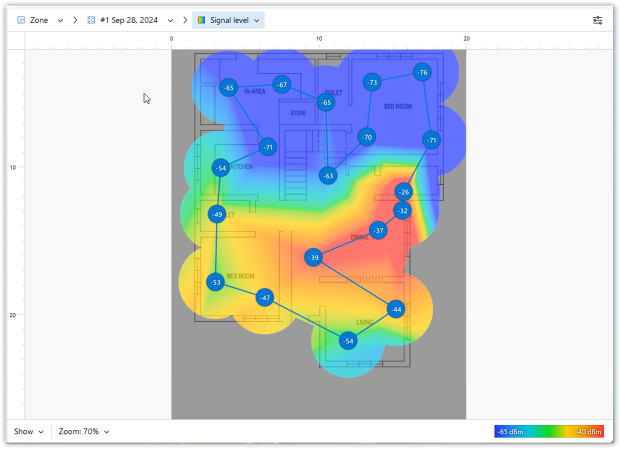
Bu bilgiler optimizasyonun temelini oluşturur—temel metrikleri anladığınızda, yönlendirici için en uygun yeri seçebilir, sorunları belirleyebilir ve çözebilirsiniz.
Tahminlere güvenmek yerine, yeniden konumlandırma, kanal seçimi veya gelişmiş yapılandırmalar hakkında veriye dayalı kararlar alacaksınız—sonuçta daha istikrarlı ve yüksek performanslı bir Wi-Fi deneyimi elde edeceksiniz.
Sonuç
NetSpot gibi bir uygulama ile yönlendiriciniz için daha iyi bir yer bulmak çok zaman almaz ve yönlendiriciyi tam potansiyeline ulaşacak şekilde yapılandırmak da çok zaman almaz. Bir WiFi sinyal gücü testi, bağlantınızı etkileyen zayıf noktaları, parazitleri ve diğer sorunları ortaya çıkararak bilinçli ayarlamalar yapmanız için gereken verileri sağlar.
Bu yüzden, kablosuz ağınızın performansından memnun olmadığınızda, internet servis sağlayıcınıza kızgın bir e-posta yazmak yerine, NetSpot gibi bir WiFi sinyal gücü ölçer uygulamasını indirerek ağınızı hızlı bir şekilde analiz etmeyi, sorunlu alanları tespit etmeyi ve kapsama alanını optimize etmeyi düşünün. Büyük olasılıkla, kısa sürede sorunu kendiniz çözebileceksiniz.
SSS
Windows'ta WiFi sinyal gücünü kontrol etmek istiyorsanız, NetSpot gibi uygulamalar standart Wi-Fi göstergesinden çok daha net bir resim sunabilir. Bu araç ile kablosuz ağları analiz edebilir, kapsama alanını görselleştirmek için ısı haritaları oluşturabilir ve daha iyi optimizasyon için parazit kaynaklarını belirleyebilirsiniz.
En İyi Üç WiFi Sinyal Gücü Ölçüm Uygulaması
- NetSpot — yüksek kaliteli WiFi sinyal gücü ölçer ve gelişmiş keşif ve analiz özelliklerine sahip görselleştirici.
- WiFi Analyzer — Windows OS için WiFi sinyal gücü ölçer uygulaması.
- Wireshark — platformlar arası bir paket analiz aracı.
WiFi sinyal gücü dBm (desibel-miliwatt) ile ölçülür. İdeal sinyal gücü kullanımınıza bağlıdır:
- -50 dBm veya daha yüksek — Her uygulama için mükemmel sinyal.
- -60 dBm ile -67 dBm arası — Video görüşmeleri, akış ve oyun için iyi.
- -70 dBm — İnternet taraması ve e-postalar için asgari seviye.
- -75 dBm'in altında — Dengesiz bağlantı, muhtemelen kesinti ve duraklama sorunlarına neden olur.
Kapsama alanını kontrol etmek ve yönlendirici yerleşimini optimize etmek için NetSpot kullanarak WiFi sinyal gücü testi yapabilirsiniz.
Windows 11 dizüstü bilgisayarınızda WiFi sinyalini artırmak için deneyebileceğiniz birkaç şey vardır:
- WiFi sürücülerini güncelleyın — Dizüstü bilgisayarınızın daha iyi uyumluluk ve performans için en son sürücülere sahip olduğundan emin olun.
- WiFi sinyal gücü testi yapın — Zayıf noktaları belirlemek ve yönlendirici konumunu optimize etmek için NetSpot veya yerleşik araçları kullanın.
- WiFi kanallarını değiştirin — NetSpot'ta Müfettiş Modunu kullanarak daha az dolu bir kanal bulun.
- USB WiFi adaptörüne geçin — Dizüstü bilgisayarınızdaki dahili Wi-Fi modülü zayıfsa, antenli harici bir USB adaptör daha iyi bir alım sağlayabilir.
- Yönlendiriciye daha yakın olun — Mesafeyi azaltın ve duvar veya mobilya gibi engellerden kaçının.
- WiFi güç ayarlarını düzenleyin — Aygıt Yöneticisi'nde, WiFi için Güç Tasarrufu Modunu devre dışı bırakın ve sık sık ağ değiştiriyorsanız Dolaşım Saldırganlığı'nı artırın.
- 2.4 GHz yerine 5 GHz veya 6 GHz kullanın — Dizüstü bilgisayarınız Wi-Fi 6E'yi destekliyorsa, 6 GHz'e geçmek paraziti azaltabilir.
- Bluetooth'u devre dışı bırakın (2.4 GHz WiFi kullanıyorsanız) — WiFi'niz 2.4 GHz'de ise, Bluetooth'u kapatmak paraziti azaltmaya yardımcı olabilir.
Ayrıca, sinyalinizi gerçekten iyileştirip iyileştirmediğinizi veya daha da kötüleştirip kötüleştirmediğinizi doğrulamak için Windows'ta WiFi sinyal gücünün nasıl kontrol edileceğini öğrenmelisiniz.
WiFi sinyal gücünü zayıflatan birkaç faktör vardır:
- Router'a olan mesafe — Sinyal uzun mesafelerde zayıflar.
- Engeller — Duvarlar, mobilyalar ve metal yüzeyler sinyalleri engelleyebilir.
- Parazit — Komşu Wi-Fi ağları, mikrodalga fırınlar ve Bluetooth cihazları parazit yapabilir.
- Aşırı kalabalık kanallar — Aynı kanaldaki çok fazla ağ performansı düşürür.
- Güncel olmayan ekipmanlar — Eski router'lar Wi-Fi 6E ve daha yeni standartları desteklemeyebilir.
NetSpot'un Kanal Çakışması grafiğini kullanarak parazitleri belirleyebilir ve ağınız için en iyi kanalı bulabilirsiniz.
Mac'te WiFi sinyal gücünü ölçmek için en iyi araç NetSpot'tur. Sinyal gücü, gürültü seviyeleri ve parazit gibi WiFi ağlarına dair ayrıntılı bilgiler sağlayarak hem sıradan kullanıcılar hem de profesyoneller için mükemmel bir seçimdir.


